Photoshop简单制作浪漫非主流照
摘要:Photoshop简单制作浪漫非主流照,好文章就来教教你怎么把你和你老公和照片处理成浪漫的非主流图片吧!我们用的非主流照片制作软件是phot...
Photoshop简单制作浪漫非主流照,好文章就来教教你怎么把你和你老公和照片处理成浪漫的非主流图片吧!我们用的非主流照片制作软件是photoshop正是因为有它我们才能把照片做成非主流浪漫照片哦,好了现在来看教程

上面处理之后的图片,下面来看原图片.

好了现在我们来看非主流制作过程吧.打开原图,Ctrl B调色擦平衡,参数设置 color balance: 36, 14, 33
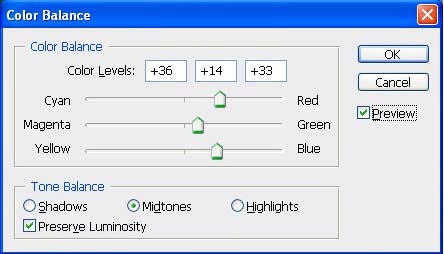
设置color balance的color levels:-16, 6, 20
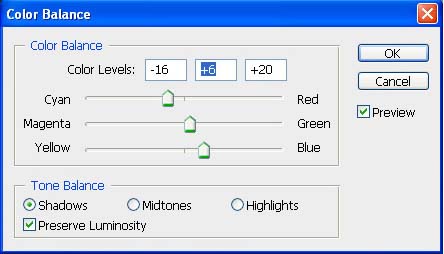
设置 color balance:0,0,-38
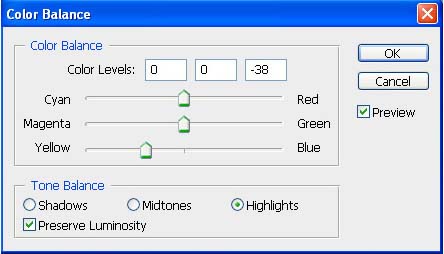
新建一空白层,图层混合模式改为“滤色”,图层不透明度改为:70%,然后使用画笔工具慢慢涂抹,涂抹不同的地方用不同的颜色,调到你自己喜欢的样子就OK了.并加一些小白点.
新建一个图层按Ctrl Alt Shift E盖印图层,用钢笔工具勾出心形的路径,按Ctrl Enter转为选区

按Ctrl J把心形部分的图像复制一层,执行菜单:滤镜 > 模糊 > 高斯模糊,数值为12,确定后双击图层调出图层样式,选择外发光,参数设置如下图
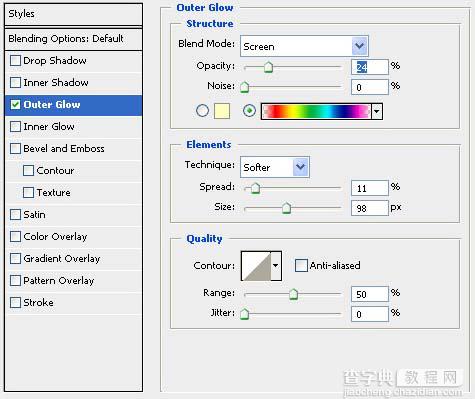
用模糊工具把心里面的除人物的地方模糊处理下,再把图片大小调整一下,完成最终效果

【Photoshop简单制作浪漫非主流照】相关文章:
下一篇:
Photoshop曲线调色:金黄色调照片
